ПРОБЛЕМА
Ви надсилаєте повідомлення електронної пошти з облікового запису IMAP в Outlook для Windows, і коли ви перевіряєте папку Надіслані, ви помітите, що надіслані повідомлення електронної пошти відображаються дубльовані і один з повідомлень позначається непрочитані.
Ця проблема виникатиме для багатьох різних постачальників послуг електронної пошти, зокрема Gmail, AOL, Yahoo тощо.
У деяких постачальників послуг електронної пошти може виникнути ще одна ознака того, що одержувачі прихованої копії не відображають одержувачів прихованої копії. Ця проблема залежить від постачальника послуг електронної пошти та не контролюється програмою Outlook. Наведений нижче спосіб вирішення не завжди допоможе вирішити цю проблему.
СТАН: СПОСІБ ВИРІШЕННЯ
Тому в папці "Надіслані" деяких постачальників послуг електронної пошти є те, що сервер автоматично створює елемент у папці "Надіслані", і Outlook знову передає той самий елемент.
Стан прочитання та непрочитання електронної пошти в Outlook залежить від сервера. Якщо стан із сервера непрочитаний, Outlook установлює його відповідним чином.
Щоб вирішити цю проблему, виберіть свій пристрій і виконайте вказівки, щоб вимкнути збереження надісланих елементів в обліковому записі електронної пошти IMAP.
-
У меню Файл виберіть Параметри облікових записів > Параметри облікових записів.
-
Виберіть IMAP, а потім натисніть кнопку Змінити.
-
Установіть прапорець Не зберігати копії надісланих елементів.
-
Натисніть кнопку Далі, а потім – Готово.
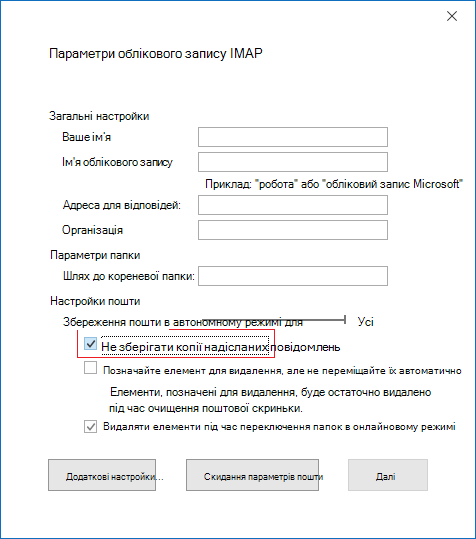
-
У меню Знаряддя виберіть Облікові записи...
-
Виберіть відповідний обліковий запис IMAP і натисніть кнопку Додатково... .
-
Перейдіть на вкладку Папки
-
Вибрати перемикач Не зберігати копію надісланих повідомлень
-
Натисніть кнопку OK.
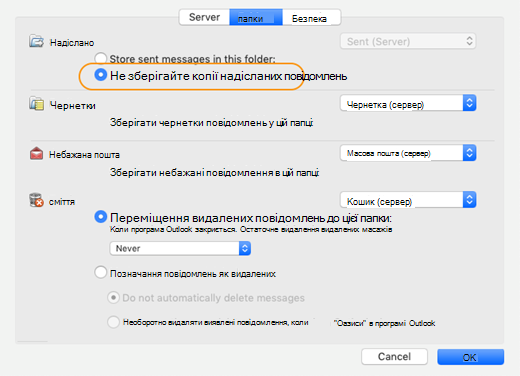
Додаткові ресурси

Зв’язок із фахівцями
Зв’яжіться з фахівцями, обговоріть останні новини в програмі Outlook і рекомендації стосовно роботи з нею, а також ознайомтеся з нашим блоґом.

Отримання довідки в спільноті
Поставте запитання в спільноті, а агенти підтримки, фахівці, інженери та інші користувачі Outlook спробують вам допомогти.

Запропонуйте нову функцію
Ми раді отримувати ваші пропозиції та відгуки. Поділіться своїми думками. Ми дослухаємося до вас.
Додаткові відомості
Виправлення або способи вирішення нещодавно виявлених проблем у програмі Outlook для Windows
Виправлення або способи вирішення нещодавно виявлених проблем у програмі Outlook для Mac










